Usuń wirusa Lock93 (Poradnik usuwania wirusów)
Instrukcja usuwania wirusa Lock93
Czym jest Wirus ransomware Lock93?
Is Lock93 ransomware related to Locky?
Wirus Lock93 należy do grupy niedawno odkrytych malware szyfrujących pliki. Jest on związany z tymi samymi hakerami, którzy uwolnili zagrożenie suppteam01@yandex.ru. Obecny wirus przedstawia komunikat w dwóch językach – angielskim i rosyjskim. Co więcej, szkodnik ten jest rozpowszechniany za pomocą konia trojańskiego, więc nie należy go lekceważyć. W rzeczywistości, najlepiej będzie jeśli usuniesz Lock93 od razu. Można to zrobić za pomocą aplikacji typu anty-spyware, na przykład FortectIntego. Więcej informacji na temat usuwania Lock93 można znaleźć poniżej.
Wirusy szyfrujące pliki nie są nowością dla użytkowników internetu. Cerber oraz Locky wciąż rozprzestrzeniają się na całym świecie, ale niewiele ludzi jest świadoma tego, co to ransomware robi. W ostatnich latach, aktywność takich wirusów wzrosła znacząco. Mówiąc o Lock93, nie wyróżnia się w tej kwestii mocno. Podczas korzystania z trojana, wkrada się on do systemu i blokuje wszystkie dane. Można zauważyć dziwne komunikaty systemu Windows ostrzegające o podejrzanych programach działających w tle. Podczas wykonywania jego poleceń, zagrożenie to blokuje wszystkie dane i dodaje rozszerzenie .lock93 do plików. Mimo, że rozszerzenia .Locky i .locked są popularne wśród twórców ransomware; podejrzewa się, że wirus może być generowany przez samych hakerów, którzy ukrywają się w nowych wersjach CrytoLocker.
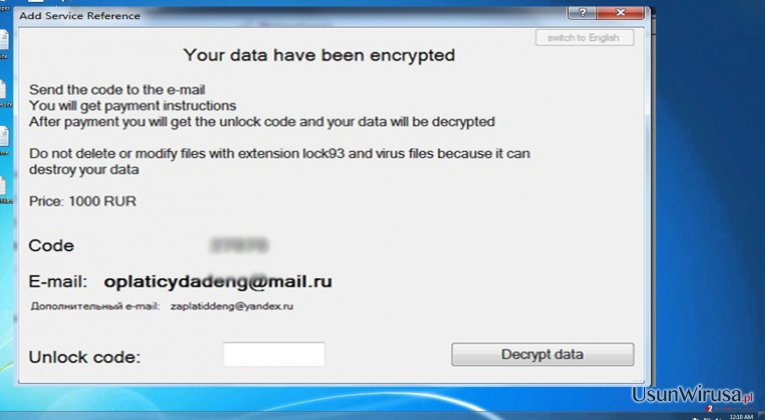
Wirus rozszerzenia plików .Lock93 wyświetla tekst dwujęzyczny po angielsku i rosyjsku. Nazywa się jako plik ИНСТРУКЦИЯ INSTRUCTION.txt. Groźba domaga 1000 rubli w zamian za pliki. Ofiary powinny skontaktować się z hakerami za pomocą oplaticydadeng@mail.ru by odzyskać pliki. Istnieje również dodatkowy mail podany: zaplatiddeng@yandex. ru. Jak zwykle, grozi się ofierze, aby nie mieszała z plikami, ponieważ może nieodwracalnie uszkodzić ich działanie. Oczywiście, jest to powszechnym zwyczajem wśród twórców ransomware. Należy przystąpić do procesu eliminacji malware Lock93.
W jaki sposóbten wirus się rozprzestrzenia?
Zostało wykryte, że zagrożenie to rozprzestrzenia się na dwa sposoby. Jest skierowany do użytkowników za pośrednictwem spamu. Aby przekonać ofiary, aby otworzyły wiadomość, cyberprzestępcy tworzą fałszywe powiadomienia policji lub raporty podatkowe. Po tym, jak użytkownik kliknie na rzekomy załącznik zawierających faktury lub inne urzędowe raporty, on lub ona aktywuje zagrożenie. W niektórych przypadkach szkodnika Lock93, jego plik wykonywalny znajduje się w pliku explorer.exe. Dzięki zastosowaniu Trojan-Ransom.Win32.Crypmodadv.xda ransomware infiltruje system. Jeśli nie posiadasz odpowiedniego programu od zabezpieczeń lub twoje oprogramowanie jest przestarzałe, to jest więcej niż wystarczająco szans na występienie porwania przez Lock93.
Strategie usuwania Lock93
Nie zaleca się kombinwania z tym szkodnikiem, ponieważ wykorzystuje skomplikowaną technikę szyfrowania i wykonanywania. Można usunąć wirusa Lock93 korzystając z usług aplikacji anty-spyware, takich jak FortectIntego lub Malwarebytes. Tylko wtedy, gdy proces się zakończy, można skoncentrować się na odzyskiwaniu plików. W tej chwili nie ma darmowego, potrafiącego rozszyfrować pliki programu opracowanego do tego wirusa, ale można skorzystać z jednego z alternatywnych trybów dekodowania plików. Jeśli wystąpią problemy, które uniemożliwiają ukończenie usunięcia Lock93, wówczas należy wykonać następujące instrukcje. Odzyskać dostęp do komputera. W końcu, zachęcamy do korzystania z naszego przewodnika do odzyskiwania danych.
Instrukcja ręcznego usuwania wirusa Lock93
Ransomware: ręczne usuwanie ransomware w Trybie awaryjnym
Ważne! →
Przewodnik ręcznego usuwania może być zbyt skomplikowany dla zwykłych użytkowników komputerów. Przeprowadzenie go w sposób prawidłowy wymaga zaawansowanej wiedzy z zakresu informatyki (jeśli ważne pliki systemowe zostaną usunięte lub uszkodzone, może to skutkować uszkodzeniem całego systemu Windows) i może zająć wiele godzin. Dlatego też zdecydowanie zalecamy skorzystanie z automatycznej metody przedstawionej wyżej.
Krok 1. Przejdź do trybu awaryjnego z obsługą sieci
Ręczne usuwanie malware powinno być wykonywane w Trybie awaryjnym.
Windows 7 / Vista / XP
- Kliknij Start > Zamknij > Uruchom ponownie > OK.
- Kiedy twój komputer stanie się aktywny, zacznij naciskać przycisk F8 (jeśli to nie zadziała, spróbuj F2, F12, Del, itp. – wszystko zależy od modelu płyty głównej) wiele razy, aż zobaczysz okno Zaawansowane opcje rozruchu.
- Wybierz z listy opcję Tryb awaryjny z obsługą sieci.

Windows 10 / Windows 8
- Kliknij prawym przyciskiem myszy przycisk Start i wybierz Ustawienia.

- Przewiń w dół i wybierz Aktualizacja i zabezpieczenia.

- Wybierz Odzyskiwanie po lewej stronie okna.
- Teraz przewiń w dół i znajdź sekcję Zaawansowane uruchamianie.
- Kliknij Uruchom ponownie teraz.

- Wybierz Rozwiązywanie problemów.

- Idź do Zaawansowanych opcji.

- Wybierz Ustawienia uruchamiania.

- Naciśnij Uruchom ponownie.
- teraz wciśnij 5 lub kliknij 5) Włącz tryb awaryjny z obsługą sieci.

Krok 2. Zamknij podejrzane procesy
Menedżer zadań systemu Windows to przydatne narzędzie, które wyświetla wszystkie procesy działające w tle. Jeśli malware uruchomiło proces, to musisz go zamknąć:
- Wciśnij Ctrl + Shift + Esc na klawiaturze, by otworzyć Menedżera zadań.
- Kliknij Więcej szczegółów.

- Przewiń w dół do sekcji Procesy w tle i wyszukaj wszystko, co wygląda podejrzanie.
- Kliknij prawym przyciskiem myszy i wybierz Otwórz lokalizację pliku.

- Wróć do procesu, kliknij na niego prawym przyciskiem myszy i wybierz Zakończ proces.

- Usuń zawartość złośliwego folderu.
Krok 3. Sprawdź Uruchamianie
- Wciśnij Ctrl + Shift + Esc na klawiaturze, by otworzyć Menedżera zadań systemu Windows.
- Idź do karty Uruchamianie.
- Kliknij prawym przyciskiem myszy na podejrzany program i wybierz Wyłącz.

Krok 4. Usuń pliki wirusów
Pliki powiązane z malware można znaleźć w różnych miejscach na komputerze. Oto instrukcje, które pomogą ci je znaleźć:
- Wpisz Czyszczenie dysku w wyszukiwarce Windows i naciśnij Enter.

- Wybierz dysk, który chcesz wyczyścić (C: to domyślny dysk główny i prawdopodobnie jest on tym, który zawiera złośliwe pliki).
- Przewiń w dół przez listę Pliki do usunięcia i wybierz następujące:
Tymczasowe pliki internetowe
Pliki do pobrania
Kosz
Pliki tymczasowe - Wybierz Wyczyść pliki systemowe.

- Możesz także poszukać innych złośliwych plików ukrytych w następujących folderach (wpisz te wpisy w wyszukiwaniu Windows i wciśnij Enter):
%AppData%
%LocalAppData%
%ProgramData%
%WinDir%
Po zakończeniu, uruchom ponownie komputer w normalnym trybie.
Usuń Lock93 korzystająć z System Restore
-
Krok 1: Zresetuj swój komputer Safe Mode with Command Prompt
Windows 7 / Vista / XP- Kliknij Start → Shutdown → Restart → OK .
- Kiedy już włączysz swój komputer, zacznij wciskać przycisk F8 tak długo aż zobaczysz okno Advanced Boot Options
-
Wybierz $1$s z listy

Windows 10 / Windows 8- Wciśnij przycisk Power w oknie logowania oznaczonym Windows. Następnie wciśnij i przytrzmaj Shift, który znajduje się na twojej klawiaturze i wciśnij dodatkowo Restart.
- Teraz wybierz Troubleshoot → Advanced options → Startup Settings a na końcu dodatkowo wybierz Restart
-
Jak tylko włączysz swój komputer wybierz -Enable Safe Mode with Command Prompt w oknie Startup Settings

-
Krok 2: Przywróć ustawienia fabryczne i pliki systemowe
-
Jak tylko zobaczysz okno Command Prompt, wpisz cd restore i wybierz Enter

-
Teraz wybierz rstrui.exe a nastepnie kliknij Enter jeszcze raz.

-
Kiedy pokaże ci się nowe okno wybierz Next a nastepnie wybierz punkt przywracania systemu, który wypada przed zainstalowaniem Lock93. Zaraz po tym wybierz $3$s.


-
Teraz wybierz Yes aby rozpocząć przywracanie systemu

-
Jak tylko zobaczysz okno Command Prompt, wpisz cd restore i wybierz Enter
Bonus: przywróć swoje dane
Poradnik zaprezentowany powyżej powinien pomóc ci w usunieciu oprogramwania Lock93 z twojego komputera. Celem przywrócenia zaszyfrowanych danych prosze skorzystaj z dokladnego poradnika przygotowanego przez naszych ekspertow do spraw bezpieczenstwa usunwirusa.plJezeli twoje pliki zostaly zaszyfrowane przez Lock93 mozesz skorzystac z podanych metod aby je przywrocic
Data Recovery Pro i jego zalety
Biorąc pod uwagę ostatnią aktywność programów szyfrujących pliki, to narzędzie może być jedną z alternatyw do odzyskania chociaż niektórych plików. W rzeczywistości, jeśli masz dostęp do kopii zapasowych, to nie musisz się martwić o utratę danych.
- Pobierz Data Recovery Pro;
- Zapoznaj się z nastepującymi krokami Data Recovery a nastepnie zainstaluj program na swoim komputerze.
- Uruchom go a nastepnie przeskanuj swoj zaszyfrowany komputer w poszukiwaniu Lock93.
- Przywróć je
Czy funkcja Poprzednie Wersje Windows może odzyskać pliki?
Jest to przydatna funkcja, jeśli włączysz Przywracanie systemu.
- Znajdź zaszyfrowany plik, który chcesz przywrócić i kliknij na nim prawym przyciskiem myszy
- Wybierz “Properties” a nastepnie przejdz do zakladki “Previous versions”
- Tutaj sprawdz dostepne kopie pliku w “Folder versions”. Powinienes wybrac wersje ktora cie interesuje i kliknac przycisk przywracania “Restore”
W jaki sposób działa ShadowExplorer?
Nawet jeśli obecne zagrożenie może być utworzone w taki sam sposób, jak CryptoLocker, to nie wiadomo, czy usuwa ukryte kopie voluminów. Są one tworzone przez system operacyjny, więc masz kolejną alternatywę do przywracania plików, podczas gdy eksperci IT pracują nad decrypterem.
- Pobierz Shadow Explorer (http://shadowexplorer.com/);
- W odniesieniu do manadzera instalacji Shadow Explorer po prostu postepuj z pozostalymi krokami instalacji.
- Uruchom program, przejdz przez menu a nastepnie w górnym lewym roku kliknij dysk z zaszyfronwanymi danymi. Sprawdz jakie wystepuja tam foldery
- Kliknij prawym przyciskiem na folder ktory chcesz przywrocic i wybierz “Export”. Nastepnie wybierz gdzie chcesz go skladowac.
Na końcu powinienes dodatkowo pomyśleć o ochronie swojego komputera przed oprogramowaniem ransomware. Aby chronić swój komputer przed Lock93 i innym szkodliwym oprogramowaniem polecamy skorzystanie ze sprawdzonego oprogramowania antyszpiegującego takiego jak FortectIntego, SpyHunter 5Combo Cleaner lub Malwarebytes
Polecane dla ciebie:
Nie pozwól, by rząd cię szpiegował
Rząd ma wiele problemów w związku ze śledzeniem danych użytkowników i szpiegowaniem obywateli, więc powinieneś mieć to na uwadze i dowiedzieć się więcej na temat podejrzanych praktyk gromadzenia informacji. Uniknij niechcianego śledzenia lub szpiegowania cię przez rząd, stając się całkowicie anonimowym w Internecie.
Możesz wybrać różne lokalizacje, gdy jesteś online i uzyskać dostęp do dowolnych materiałów bez szczególnych ograniczeń dotyczących treści. Korzystając z Private Internet Access VPN, możesz z łatwością cieszyć się połączeniem internetowym bez żadnego ryzyka bycia zhakowanym.
Kontroluj informacje, do których dostęp może uzyskać rząd i dowolna inna niepożądana strona i surfuj po Internecie unikając bycia szpiegowanym. Nawet jeśli nie bierzesz udziału w nielegalnych działaniach lub gdy ufasz swojej selekcji usług i platform, zachowaj podejrzliwość dla swojego własnego bezpieczeństwa i podejmij środki ostrożności, korzystając z usługi VPN.
Kopie zapasowe plików do późniejszego wykorzystania w przypadku ataku malware
Problemy z oprogramowaniem spowodowane przez malware lub bezpośrednia utrata danych w wyniku ich zaszyfrowania może prowadzić do problemów z twoim urządzeniem lub do jego trwałego uszkodzenia. Kiedy posiadasz odpowiednie, aktualne kopie zapasowe, możesz z łatwością odzyskać dane po takim incydencie i wrócić do pracy.
Bardzo ważne jest, aby aktualizować kopie zapasowe po wszelkich zmianach na urządzeniu, byś mógł powrócić do tego nad czym aktualnie pracowałeś, gdy malware wprowadziło jakieś zmiany lub gdy problemy z urządzeniem spowodowały uszkodzenie danych lub wpłynęły negatywnie na wydajność.
Posiadając poprzednią wersję każdego ważnego dokumentu lub projektu, możesz oszczędzić sobie frustracji i załamania. Jest to przydatne, gdy niespodziewanie pojawi się malware. W celu przywrócenia systemu, skorzystaj z Data Recovery Pro.







